În prima versiune beta a dezvoltatorilor Windows 8, Windows Developer Preview, utilizatorii au avut opțiunea de a dezactiva intrarea touch fără a face modificări în fișierele sistemului și în registru. În previzualizarea pentru dezvoltatori, pentru aceasta a fost suficient să efectuați câteva mișcări - deschideți secțiunea "Pen și atingeți" din "Panoul de control" și dezactivați opțiunea de introducere pe atingere.
Din păcate, din anumite motive, Microsoft a dezactivat această opțiune în versiunea RTM a Windows 8 și acum această opțiune este absentă în "Panoul de control".
Utilizatorii care utilizează sistemul de operare Windows 8 pe dispozitivele touchscreen și doresc să dezactiveze accesul la atingere vor găsi acest articol interesant deoarece oferă instrucțiuni pentru rezolvarea problemei pe cont propriu.
Toți pașii descriși au fost testate pe versiunea x86 a Windows 8 Pro, instalată pe tabletă. Pe dispozitive care rulează Windows RT, astfel de acțiuni ar putea să nu producă efectul dorit.
1. Porniți Device Manager. Pentru a face acest lucru, apăsați combinația de taste rapide "Windows" + "R". Aceasta va deschide caseta de dialog Executare. Introduceți numele fișierului "Devmgmt.msc" și apăsați butonul "Enter".
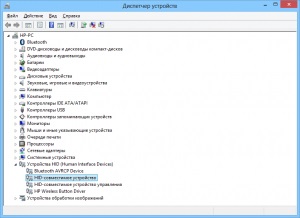
2. Imediat ce se deschide fereastra "Device Manager", găsiți o ramificație denumită Device Interface Human (HID) din lista de dispozitive instalate și deschideți-o. În această secțiune, veți vedea toate dispozitivele din sistem compatibile cu interfața HID.

3. Treceți unul după altul pe toate dispozitivele prezentate în sistem și deconectați-le în mod succesiv prin meniul contextual care se deschide făcând clic pe butonul din dreapta al mouse-ului. Trebuie să dezactivați absolut toate dispozitive compatibile HID. Când le dezactivați, de fiecare dată când vedeți următorul mesaj: "Oprirea dispozitivului înseamnă că nu mai funcționează. Deconectați dispozitivul? ". Trebuie să faceți clic pe butonul "Da". Și asta este! Odată ce toate dispozitivele HID au fost dezactivate, veți avea nevoie de o tastatură sau de mouse pentru a funcționa și a funcționa pe tabletă sau pe alt dispozitiv tactil.
Pentru a activa intrarea prin atingere, trebuie să deschideți din nou Device Manager, să deschideți secțiunea dispozitiv HID și să activați secvențial toate dispozitivele incluse în această listă. Rețineți că toate aceste acțiuni trebuie să faceți cu tastatura sau cu mouse-ul.

Articole similare
Trimiteți-le prietenilor: